Apple iPhone 계산기 팁
- WBOYWBOYWBOYWBOYWBOYWBOYWBOYWBOYWBOYWBOYWBOYWBOYWB앞으로
- 2024-03-20 21:01:501550검색
PHP Editor Xigua가 Apple iPhone 계산기 사용법에 대한 몇 가지 팁을 소개합니다. iPhone 계산기는 덧셈, 뺄셈, 곱셈, 나눗셈의 기본 기능 외에도 실행 취소, 지우기 및 기타 작업을 위한 제스처 작업도 지원합니다. 또한 iPhone 계산기에는 과학적인 계산 기능도 포함되어 있어 삼각함수, 로그 등 복잡한 연산도 수행할 수 있습니다. 이러한 팁을 익히면 iPhone 계산기를 보다 효율적으로 사용하고 계산 효율성을 높일 수 있습니다.
iPhone 계산기 사용법을 모르는 사람이 있나요?
iPhone에서 계산기 앱을 열면 기본 숫자 키패드와 가장 기본적인 계산 기능 중 일부가 표시됩니다. 계산기 앱은 버튼 하나만 클릭하면 계산이 완료될 정도로 간단해 보이지만, iPhone 계산기는 다른 Apple 앱과 마찬가지로 실제로 숨겨진 유용한 기능이 많이 있습니다.
다음은 Apple iPhone 계산기 사용에 대한 몇 가지 팁입니다.
One: 작은 실수 삭제
계산기 앱에서는 실수한 후 간단히 "C" 버튼을 누르고 숫자를 다시 입력할 수 있습니다. 실제로 숫자를 삭제한다고 해서 정수를 삭제해야 하는 것은 아닙니다. 숫자를 왼쪽이나 오른쪽으로 밀어 마지막 숫자를 삭제하면 됩니다. 어느 방향으로 스와이프해도 마지막 숫자가 제거됩니다.
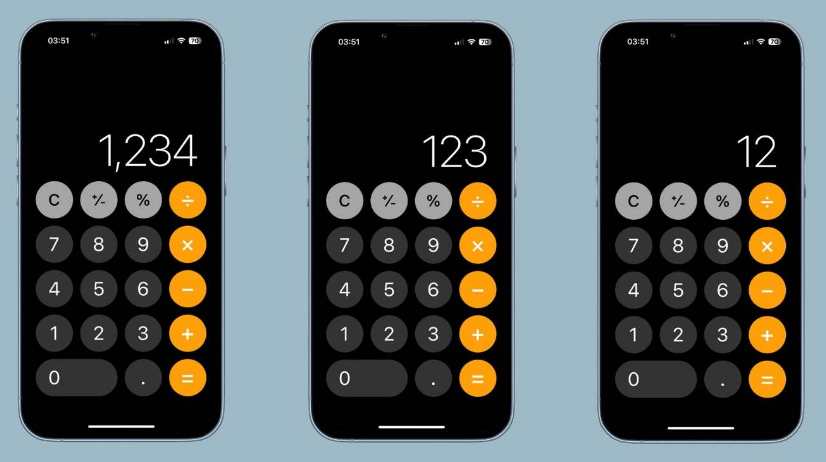
둘: 과학용 계산기에 액세스
iPhone에 내장된 계산기의 가장 유명한 비결 중 하나는 앱에서 휴대폰을 가로 모드로 바꾸는 것과 마찬가지로 앱에서도 공학용 계산기 기능에 액세스할 수 있다는 것입니다. .
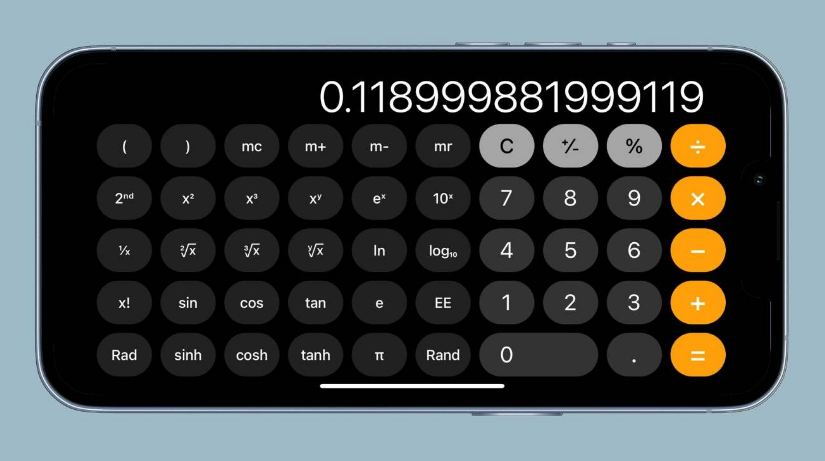
공학용 계산기 보기는 파이, 지수 액세스 등과 같은 다양한 기능에 사용할 수 있습니다. 계산기 앱의 가로 버전으로 전환하면 더 많은 숫자를 입력할 수도 있습니다. (iOS 계산기에서는 세로 모드에서는 9자리, 가로 모드에서는 16자리만 입력할 수 있습니다.)
Three: Copy and Paste
iPhone 계산기에서는 결과를 복사하거나 숫자를 계산기에 붙여넣을 수 있습니다.
계산 결과나 계산 결과의 위치를 손가락으로 누르고 있으면 현재 숫자를 복사하거나 새 숫자를 붙여넣을 수 있습니다. 결과를 복사할 때 계산기 앱 자체에 들어갈 필요도 없습니다.
앱 라이브러리 또는 홈 화면에서 계산기 앱을 길게 누르면 결과 메뉴에서 계산기의 마지막 결과를 복사할 수 있습니다. 마지막으로 5를 입력한 경우 기능은 간단해집니다. 5를 복사합니다.
4: 접근성 설정 수정
계산기 앱의 모양을 변경해야 하거나 변경하려는 경우 앱의 접근성 설정을 수정하면 됩니다.
방법은 다음과 같습니다.
설정 앱을 엽니다.
접근성 기능을 선택하세요.
"앱 개별 설정"을 선택하세요.
"앱 추가"를 선택하세요.
계산기를 선택하세요.
계산기를 다시 선택하세요.
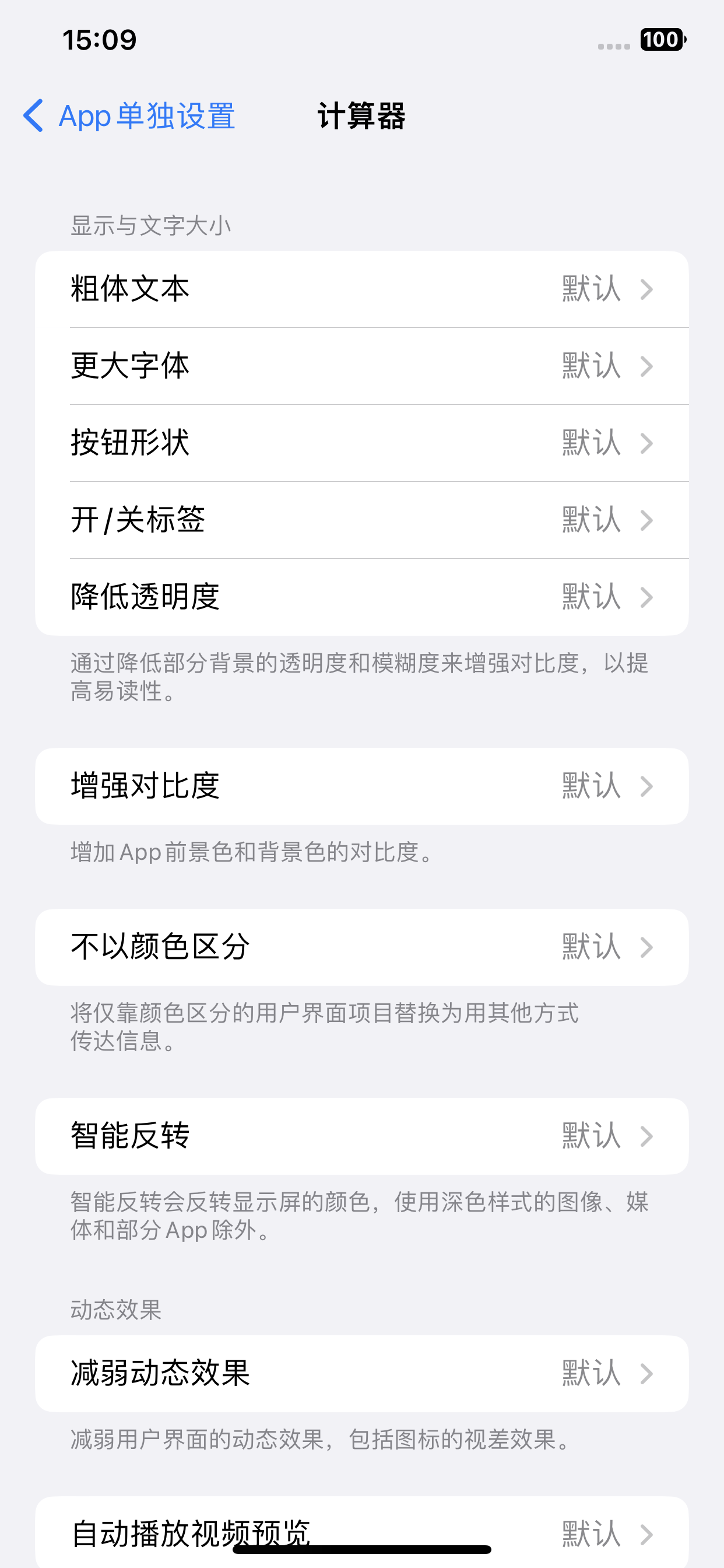
굵은 텍스트나 대비 증가와 같은 설정을 사용하여 앱을 시각적으로 수정하려면 계산기의 '앱별 설정' 메뉴로 들어가세요.
또한 원하는 계산기 앱에 특정 접근성 관련 변경 사항을 적용할 수 있습니다. 이러한 빠른 조정과 명령을 사용하여 계산기를 iPhone에서 훨씬 더 유용한 유틸리티로 만들어 보세요.
위 내용은 Apple iPhone 계산기 팁의 상세 내용입니다. 자세한 내용은 PHP 중국어 웹사이트의 기타 관련 기사를 참조하세요!

